Teams登出的方法很简单,用户只需点击应用右上角的个人头像,在下拉菜单中选择“登出”即可退出当前账号。登出后,聊天记录和文件不会丢失,因为所有数据都保存在Microsoft云端,下次登录时仍可正常访问。但需要注意的是,登出后将无法接收任何消息和会议通知。如果希望继续保持在线沟通,建议保持账号登录或在其他设备同步使用Teams。
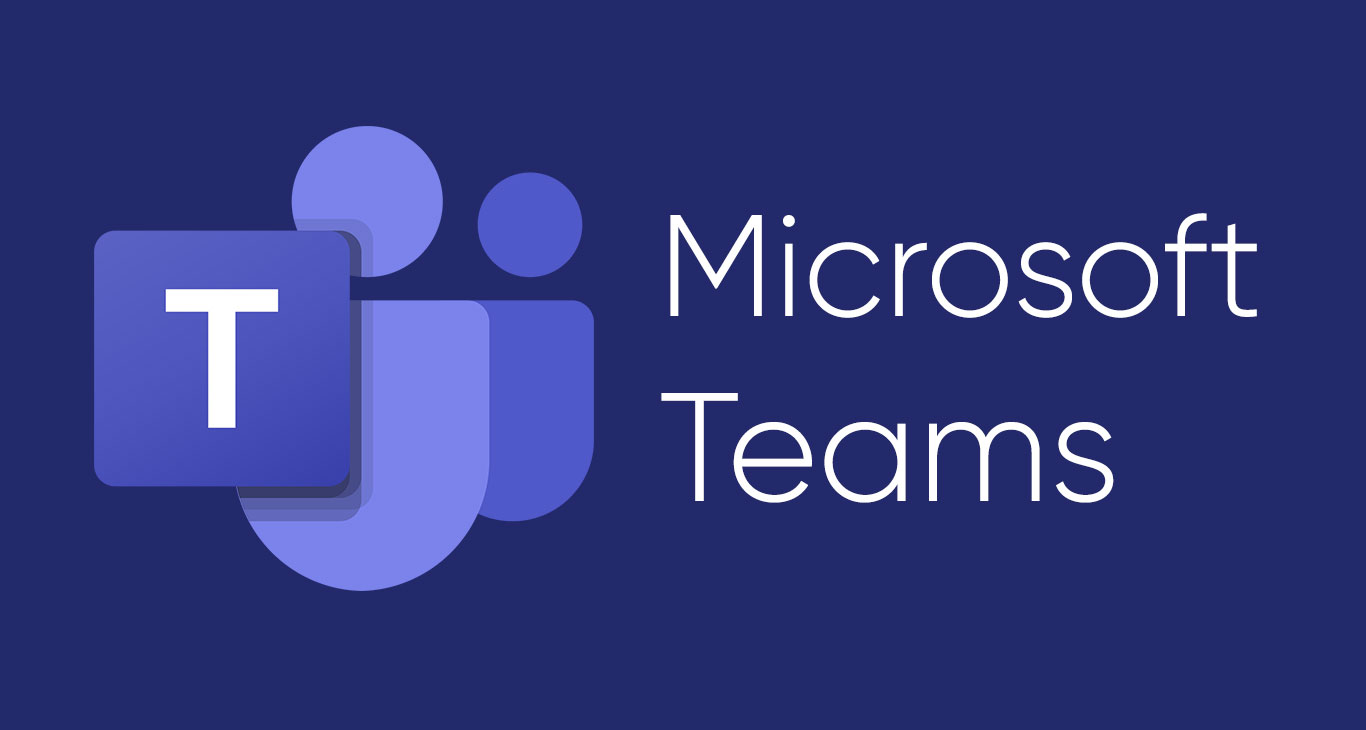
Teams登出的基本介绍
什么是Teams登出操作
- 功能定义与基本概念:Teams登出操作是指用户主动退出当前已登录的Microsoft Teams账号,从而结束该账号在设备上的使用状态。登出后,系统会清除当前会话,用户需要重新输入账号和密码才能再次进入。与直接关闭应用不同,登出意味着完全断开账号连接,不会再接收消息或通话通知,因此这是一个比关闭应用更彻底的退出方式。
- 登出的操作形式:在不同的设备和版本中,登出操作方式略有差异。在桌面端,用户通常需要点击右上角的个人头像,然后选择“登出”;在移动端,则需要进入“设置”,找到账号选项后退出;而在网页版中,则需要点击右上角账号信息并选择登出。这些操作都能实现账号断开和数据同步清除的效果。
- 登出的意义:通过登出,用户不仅能结束当前账号的使用,还能防止他人在共享设备上查看消息或误用账号。这在多人共用电脑、公共设备或者临时使用设备时尤为重要。
为什么需要在Teams中登出
- 保障信息安全:Teams作为一款协作工具,通常存储大量企业文件、团队沟通记录和个人资料。如果用户在公共设备上使用后不登出,下一位使用该设备的人可能会直接进入账号查看敏感信息,带来数据泄露的风险。因此,登出是保护隐私和信息安全的第一步。
- 避免账号冲突:在企业或学校环境中,一个人可能拥有多个账号,比如个人邮箱账号和企业邮箱账号。如果不登出就切换账号,容易导致信息混淆或系统错误。通过登出,用户可以干净地切换到另一个账号,避免冲突。
- 优化系统性能:长时间保持登录状态可能会导致缓存堆积,进而影响应用的性能。通过登出,系统会清理一部分缓存数据,让Teams在下次登录时运行得更加流畅。这不仅对老旧设备有帮助,对频繁使用的用户来说也能减少小故障的发生。
Teams登出与切换账号的区别
- 概念上的不同:登出是彻底断开当前账号的连接,需要重新输入密码才能进入;而切换账号则更偏向于在多个账号之间快速跳转,不一定需要完全退出系统。前者强调“结束”,后者强调“转换”。
- 操作流程的不同:在Teams中,登出需要进入设置或账号管理选项明确选择退出,然后回到登录界面重新输入信息;而切换账号往往是在账号管理界面选择另一个已保存的账号即可完成。虽然切换更方便,但在安全性方面不如登出彻底。
- 应用场景的不同:登出更适合在公共设备、借用设备或需要长时间不用Teams时进行,以确保账号安全;而切换账号更适合在个人设备上,比如一位用户同时拥有工作和学习两个账号,可以在任务需要时快速切换。这两者虽然功能不同,但常常配合使用,以满足不同场景下的需求。
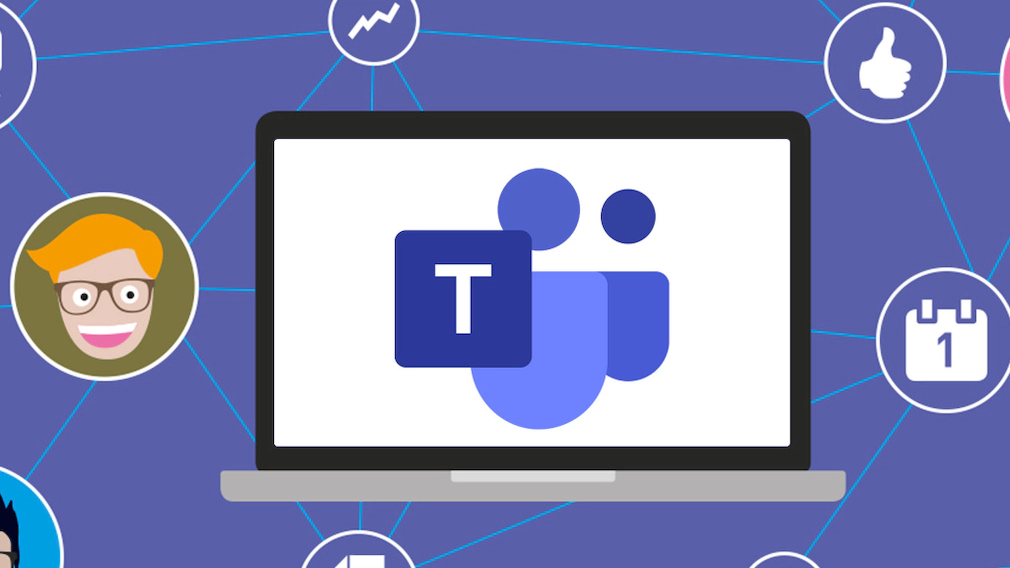
在桌面端登出Teams的方法
打开个人头像菜单
- 入口位置与操作方法:在Teams桌面端中,用户需要先启动应用并确保已经登录到个人或工作账号。进入主界面后,可以在右上角看到用户的头像或姓名缩写图标,这个区域是账号管理和设置的入口。点击该头像,会展开一个下拉菜单,菜单中包含了账号信息、状态设置、应用设置、帮助和登出等选项。这个步骤是登出的起点,确保用户能够进入正确的账号管理界面。
- 头像菜单的功能作用:头像菜单不仅仅是登出的通道,它还整合了个人状态显示(例如在线、忙碌、离开)、通知设置和其他个性化选项。用户在点击头像时,可以顺便检查账号状态,例如确认自己是否正在使用正确的工作或学习邮箱账号,避免因误操作导致切换错误账号。
- 适用场景说明:通过头像菜单进入登出操作特别适合个人电脑和企业设备环境,因为它路径明确且易于识别。即便是初次使用Teams的用户,也能通过直观的图标快速找到操作位置。
找到并点击登出按钮
- 登出按钮的位置:在点击头像后展开的菜单中,通常可以在底部或接近底部的位置找到“登出”选项。这个按钮的文字会直接标注为“登出”或“Sign out”,用户只需单击即可执行登出操作。相比其他功能,登出按钮设计得比较简洁,不会混淆用户。
- 点击后的即时反应:当用户点击“登出”按钮后,Teams会立即开始执行退出账号的操作,应用会尝试清除当前账号的会话数据。通常情况下,几秒钟内就会跳转到登录界面。如果网络正常,用户会被要求重新输入账号和密码才能再次进入。
- 需要注意的细节:在点击登出前,建议用户先保存正在处理的工作内容,例如未发送的消息或未共享完毕的文件,因为登出操作会直接结束当前会话,未保存的内容可能会丢失。此外,如果用户绑定了多个账号,要确保自己选择了正确的账号登出,避免影响其他账号的使用。
确认登出并退出应用
- 登出后的确认界面:点击登出后,Teams会返回到登录页面或应用的初始界面,提示用户输入新账号信息。这意味着当前账号已经彻底退出,设备上不会再显示该账号的消息通知。对于需要切换账号的用户,此时可以直接输入新的账号信息完成登录。
- 彻底退出应用的操作:有些情况下,用户可能希望不仅仅是登出账号,还要完全关闭Teams应用。这时,可以在桌面右下角的系统托盘找到Teams图标,右键点击选择“退出”,这样才能保证应用完全关闭。如果只是点击窗口的“×”,应用可能依然在后台运行,并不会真正退出。
- 安全与使用习惯建议:在公共设备或共享电脑上,建议用户在确认登出后,还要彻底关闭应用,以确保账号信息不被他人误用。在个人设备上,如果只是短暂切换账号,则可以在登出后直接重新登录,不必完全关闭应用。养成良好的登出习惯不仅能提高安全性,还能避免账号冲突或缓存堆积造成的运行问题。
在网页版登出Teams的方法
打开Teams网页版登录页面
- 进入登录界面的方法:用户想要在网页版登出Teams,首先需要通过浏览器访问Teams官方网站。在常用的浏览器地址栏中输入Teams的网址,按下回车后就会进入登录页面。如果用户已经登录,系统会自动跳转到主界面,此时就需要手动找到登出操作的入口。对于初次使用网页版的用户来说,通常需要输入账号和密码才能进入系统,而在完成工作或学习后,返回到这个登录页面就是登出的前提条件。
- 使用网页版的特点:相比桌面应用,网页版Teams无需下载和安装客户端,直接依赖浏览器运行,因此在操作登出时更加简洁。用户只要关闭网页,就会结束当前的会话,但这并不等同于登出。如果用户仅仅关闭浏览器,下次打开时可能依然会保持登录状态。因此,必须通过登录页面进入账号管理功能,才能确保真正退出。
- 适合的使用场景:网页版非常适合临时使用或在公共设备上操作。例如,在外出差、借用电脑或者学校机房使用时,很多人会选择网页版,这样就不用在设备上留下客户端和缓存文件。在这些场景下,及时登出就显得尤为重要,否则账号信息可能被他人使用。
点击右上角账号信息
- 找到账号入口:在成功登录Teams网页版并进入主界面后,用户会在页面右上角看到个人头像或姓名缩写的图标,这是与账号相关的入口。点击这个头像图标,系统会弹出一个下拉菜单,里面包含用户的邮箱地址、状态设置、应用设置以及登出选项。这个区域是账号操作的核心位置,也是登出的唯一途径。
- 菜单的功能说明:下拉菜单除了提供登出按钮外,还支持用户更改状态(例如在线、离开、忙碌)、切换账号或进入应用设置。用户如果只是想临时调整状态,可以在这里快速操作;如果需要切换或彻底退出账号,就必须选择登出。这个设计保证了用户在一个位置就能完成与账号相关的全部操作,既方便又直观。
- 注意的细节:在点击账号信息时,用户应确保自己操作的是正确的账号,特别是在同一设备上保存了多个账号的情况下。如果不小心选择了错误的账号登出,可能会影响其他账号的使用。因此,在多人共用设备时,最好逐一确认并登出所有账号,以确保不会遗留敏感信息。
选择登出并清除缓存
- 点击登出按钮:在账号信息菜单中,用户可以直接点击“登出”选项。此时系统会立即断开账号与浏览器的连接,并跳转回登录页面。这一步意味着用户的当前会话已经被清除,不再接收消息或通知。对使用公共设备的用户来说,这是最关键的一步。
- 清除缓存的重要性:虽然登出后账号信息不再显示,但浏览器可能会保留部分缓存或Cookie。如果这些数据未被清除,下一次打开Teams网页时仍可能自动填充账号信息,甚至保持部分登录状态。为了确保彻底退出,用户应在登出后手动清理浏览器缓存,特别是在网吧、机房或办公室公共电脑上使用时。这样能有效避免账号被他人误用或窃取。
- 安全使用的建议:完成登出和清除缓存后,用户还应养成良好的安全习惯。例如,不要在浏览器中勾选“记住密码”功能;在使用公共网络时,最好避免输入敏感信息;如果必须使用公共设备,登出后可以尝试关闭所有浏览器窗口,进一步确保账号不会残留在系统中。这些措施能让Teams的使用更加安全可靠。
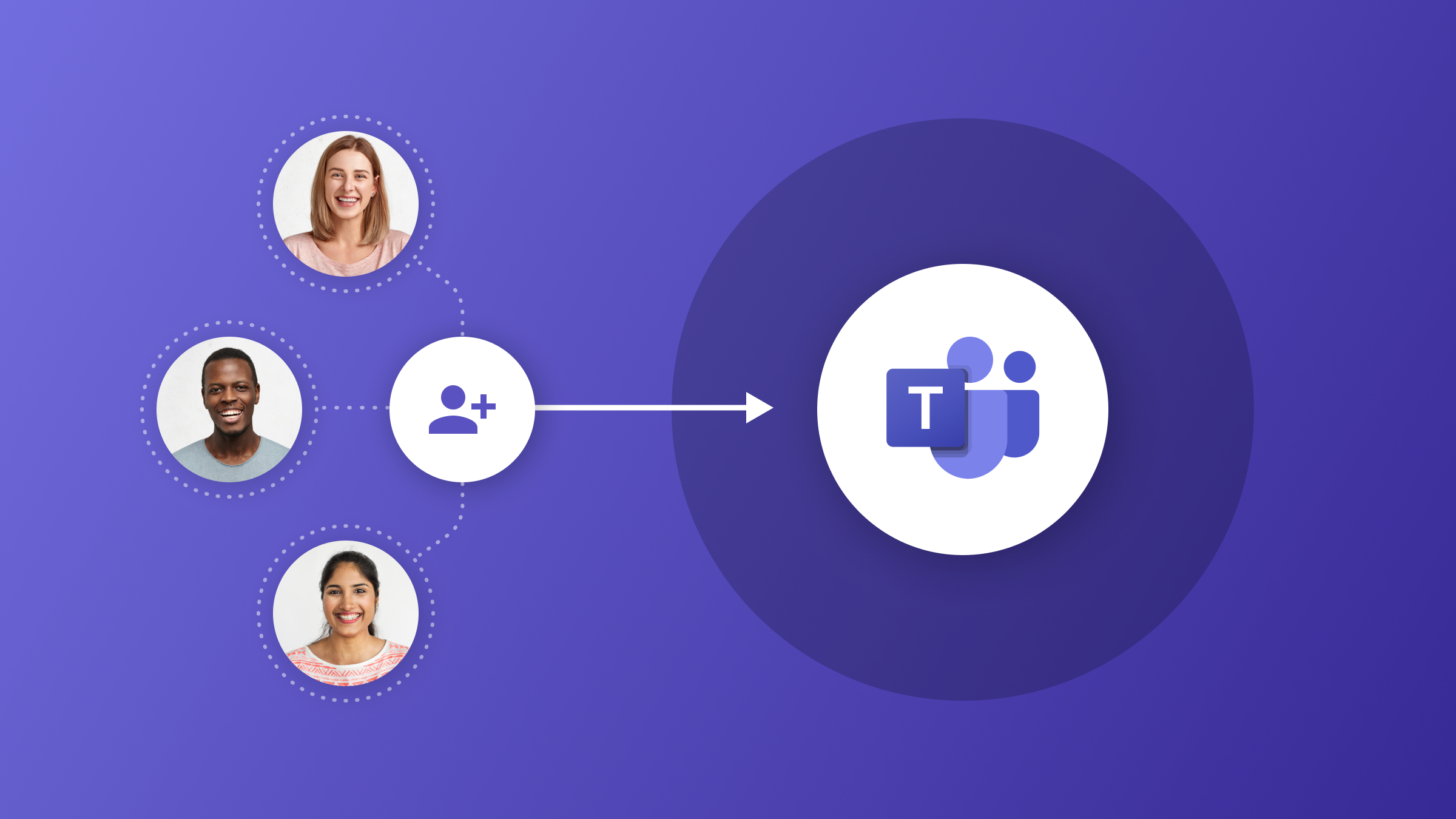
在手机端登出Teams的方法
打开Teams移动应用设置
- 进入设置的路径:在手机端使用Microsoft Teams时,如果需要登出,第一步就是进入应用的“设置”页面。用户需要先确保已经打开Teams应用,并且处于主界面。在主界面底部或左上角,通常会有一个菜单按钮或头像入口,点击后会弹出更多功能选项,在这些选项中就能找到“设置”。进入设置后,用户会看到账号管理、通知偏好、聊天和通话设置等多个分类,登出操作也位于此处。
- 设置页面的作用:Teams移动端的设置页面是用户进行个性化和账号管理的核心区域。除了可以退出账号外,还能修改消息提示音、调整语言、检查存储空间占用等。因此在进行登出操作之前,用户也可以顺便检查是否有需要优化的应用设置。通过进入设置界面,用户能对账号的整体使用情况有一个清晰的掌握。
- 适合不同场景:进入设置的方式在iOS和Android端基本一致,用户只需习惯性地点击头像或菜单,就能快速定位登出操作。这种统一的设计让Teams在不同平台的用户体验保持一致,避免了因操作路径不同而导致的困扰。
找到账户与安全选项
- 定位账号管理入口:在设置页面中,用户需要找到“账户”或“账户与安全”选项,这里是进行账号操作的关键区域。通常在这个模块里,用户可以看到当前登录的邮箱地址、绑定的组织信息,以及账号的使用状态。在多账号环境下,这里还会显示其他已登录账号,用户可以根据需要进行切换或删除。
- 安全相关的操作:除了账号本身的信息,这个区域还包含安全性相关的选项,例如是否启用双重验证、是否允许自动登录等。通过这些设置,用户可以增强账号的安全性,防止未授权的访问。在进行登出操作时,用户可以顺便检查安全设置,确保退出后不会出现自动登录的情况。
- 多账号用户的便利:对于既有工作账号又有个人账号的用户来说,“账户与安全”选项还能方便地管理多个账号。用户可以选择只登出其中一个账号,而保留另一个继续使用。这种灵活性非常适合在手机端频繁切换身份的用户,避免每次登出后都要重新输入所有信息。
点击退出并返回登录界面
- 执行登出操作:在找到“账户与安全”选项后,用户只需点击其中的“退出”或“登出”按钮即可执行操作。点击后,系统会弹出确认提示,确保用户确实希望退出当前账号。确认后,应用会立即清除该账号的会话信息,并跳转到登录界面。此时,用户需要重新输入账号和密码才能再次进入。
- 登出后的界面变化:登出完成后,Teams会显示一个空白的登录界面,提示用户输入新账号信息。这意味着之前的账号已经彻底断开,手机设备上不再接收该账号的消息和通话通知。如果设备上保存了多个账号,用户可以在这个界面直接选择其他账号登录,方便快速切换。
- 安全与习惯的建议:为了避免账号信息残留,用户在公共设备或借用手机上使用Teams后,一定要完成登出操作,最好还要清理应用缓存,防止敏感数据泄露。在个人设备上,如果需要长期使用,可以选择保持登录状态;但如果需要切换不同的身份,及时登出并重新登录是最安全的做法。养成退出后检查登录界面的习惯,能确保账号不会被他人误用。
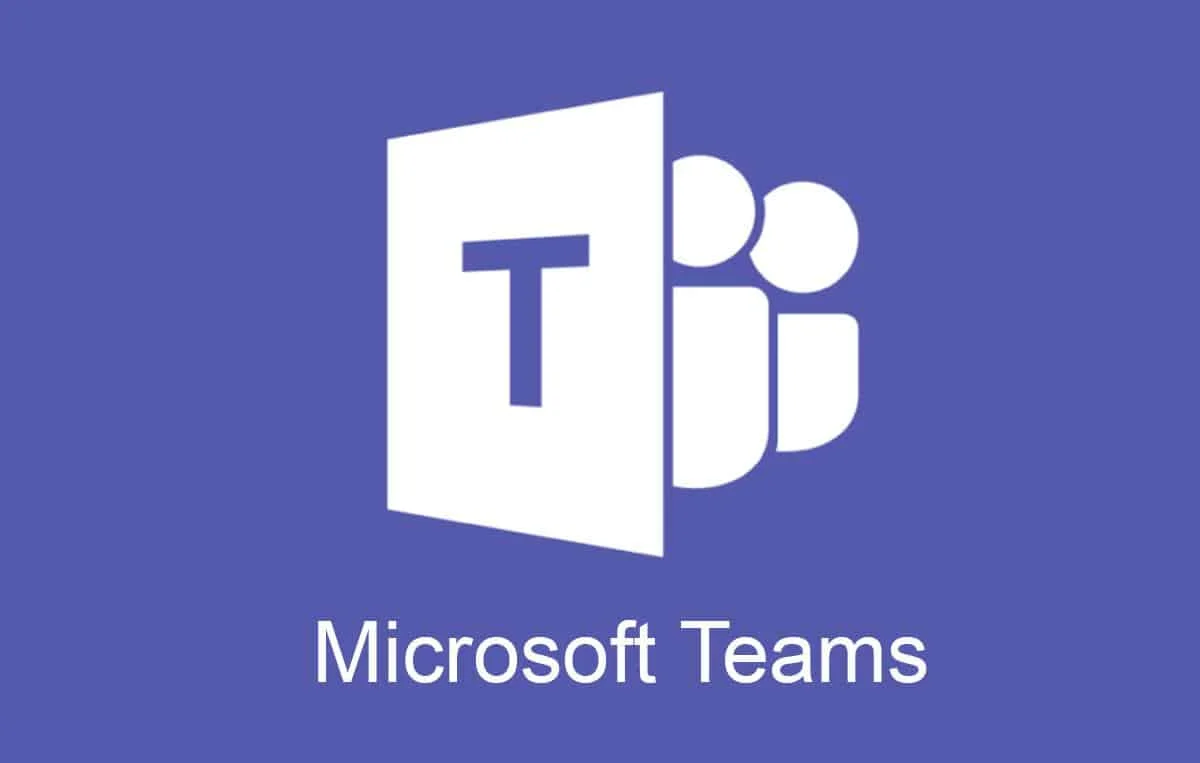
Teams如何登出?
在Microsoft Teams中,用户可以点击右上角的个人头像,在下拉菜单中选择“登出”即可退出当前账号。
登出后聊天记录会丢失吗?
登出不会删除聊天记录,所有消息和文件均保存在Microsoft云端,下次登录后仍可正常访问。
登出后还能接收通知吗?
登出后将无法接收消息和会议通知,若需继续保持在线状态,建议保持账号登录或在多设备间同步使用。